कुछ उपयोगकर्ता रिपोर्ट करते रहे हैं कि WU (Windows अपडेट) 0x80070103 त्रुटि के साथ कई अलग-अलग अपडेट इंस्टॉल करने में विफल रहता है कोड। त्रुटि ज्यादातर अद्यतन रिपोर्ट के अंदर विंडोज अपडेट स्क्रीन में सामने आती है, लेकिन यह तब भी होता है जब उपयोगकर्ता एक परिधीय ड्राइवर स्थापित करने का प्रयास करता है - लेकिन केवल तभी जब विंडोज अपडेट एक प्रॉम्प्ट के माध्यम से ड्राइवर को अपडेट करने की पेशकश करता है और उपयोगकर्ता क्लिक करता है <मजबूत>हां ।
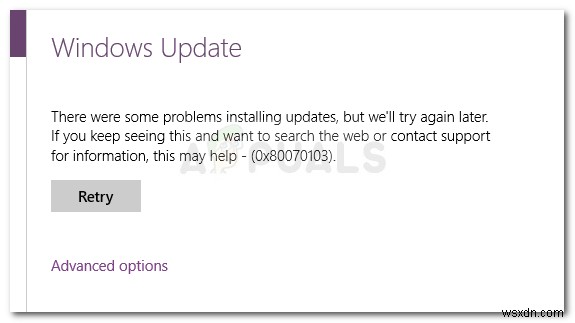
0x80070103 त्रुटि का कारण क्या है
समस्या की जांच करने और विभिन्न उपयोगकर्ता रिपोर्ट देखने के बाद, यहां उन परिदृश्यों की सूची दी गई है जहां 0x80070103 त्रुटि आम तौर पर सामना किया जाता है:
- Windows Update (WU) किसी विशेष ड्राइवर को दूसरी बार स्थापित करने का प्रयास कर रहा है - यह आमतौर पर तब होता है जब WU एक समान हार्डवेयर के एक अतिरिक्त टुकड़े जैसे कि ग्राफ़िक्स एडेप्टर से भ्रमित हो जाता है।
- Windows Update (WU) पहले से इंस्टॉल किए गए ड्राइवर में अपडेट इंस्टॉल करने का प्रयास कर रहा है - यह पहले से स्थापित ड्राइवर के अनुपयुक्त संस्करणों के साथ होने के लिए जाना जाता है।
- त्रुटि तृतीय पक्ष के हस्तक्षेप के कारण हो रही है - एक सुरक्षा सॉफ़्टवेयर या एक उपयोगिता प्रोग्राम जो एक ही ड्राइवर का उपयोग कर रहा है, 0x80070103 त्रुटि को ट्रिगर कर सकता है यह विंडोज अपडेट के साथ विरोधाभासी है।
0x80070103 त्रुटि को कैसे ठीक करें
यदि आप वर्तमान में 0x80070103 त्रुटि को हल करने के लिए संघर्ष कर रहे हैं, यह मार्गदर्शिका आपको समस्या निवारण चरणों की एक प्रभावी सूची प्रदान करेगी। नीचे आपके पास उन विधियों का संग्रह है जिनका उपयोग समान स्थिति में अन्य उपयोगकर्ताओं ने समस्या को हल करने के लिए किया है।
चूंकि सुधारों को दक्षता और गंभीरता के आधार पर क्रमबद्ध किया जाता है, इसलिए हम आपसे आग्रह करते हैं कि उन्हें प्रस्तुत किए जाने के क्रम में उनका पालन करना शुरू करें। पहली विधि से शुरू करें और अगले के साथ जारी रखें जब तक कि आपको कोई ऐसा समाधान न मिल जाए जो त्रुटि कोड से निपटने में आपकी मदद करने में प्रभावी हो। चलिए शुरू करते हैं!
विधि 1:Windows अद्यतन समस्यानिवारक चलाना
इससे पहले कि आप कुछ और करें, आइए देखें कि क्या विंडोज समस्या को स्वचालित रूप से हल करने के लिए सुसज्जित है। अगर समस्या WU (Windows Update) . में असंगति के कारण होती है Windows अद्यतन समस्यानिवारक को चलाने से असंगति की पहचान और उसका स्वचालित रूप से उपचार हो सकता है।
Windows अद्यतन समस्या निवारक उन उदाहरणों के लिए मरम्मत रणनीतियों का एक संग्रह रखता है जहाँ WU गड़बड़ियाँ या उससे संबंधित फ़ाइलें दूषित हो जाती हैं। अंतर्निहित समस्या निवारक आपके सिस्टम को स्कैन करके शुरू करेगा और फिर सही मरम्मत रणनीति लागू करेगा यदि उनमें से कोई भी आपके विशेष परिदृश्य पर लागू होता है।
यहां Windows Update को चलाने के लिए एक त्वरित मार्गदर्शिका दी गई है समस्या निवारक:
- Windows key + R दबाएं एक चलाएं . खोलने के लिए डिब्बा। इसके बाद, “ms-settings:समस्या निवारण . टाइप करें ” और Enter . दबाएं समस्या निवारण . खोलने के लिए सेटिंग . का टैब ऐप.
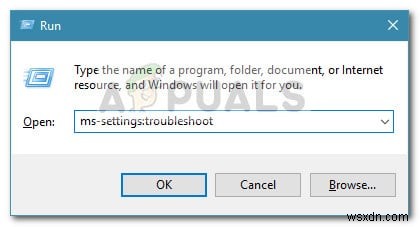
- समस्या निवारण टैब में, Windows Update . पर क्लिक करें (गेट अप एंड रनिंग के अंतर्गत)।
- अगला, समस्या निवारक चलाएँ पर क्लिक करें .
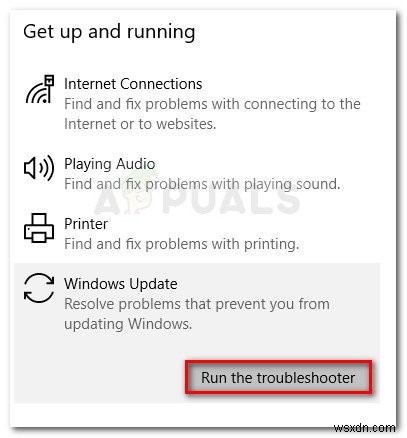
- प्रारंभिक स्कैन पूरा होने तक प्रतीक्षा करें। एक बार प्रक्रिया समाप्त हो जाने के बाद, इस सुधार को लागू करें . पर क्लिक करें अगर मरम्मत की रणनीति की पहचान की गई है।
नोट: यदि कोई समस्या नहीं मिली है, तो सीधे विधि 2 पर जाएं। - मरम्मत कार्यनीति को पूरा करने के लिए ऑन-स्क्रीन संकेतों का पालन करें, फिर Windows Update को बंद करें समस्या निवारक और अपने कंप्यूटर को रीबूट करें।
- अगले स्टार्टअप पर, अपडेट को फिर से लागू करने का प्रयास करें और देखें कि क्या यह बिना 0x80070103 त्रुटि के स्थापित होता है।
यदि समस्या अभी भी ठीक नहीं हुई है, तो नीचे दी गई अगली विधि के साथ जारी रखें।
विधि 2:क्लीन बूट के दौरान अपडेट इंस्टॉल करें
कुछ उपयोगकर्ताओं ने खुद को इसी तरह की स्थिति में पाकर विंडोज अपडेट के माध्यम से क्लीन बूटिंग और फेलिंग अपडेट को फिर से इंस्टॉल करने के बाद समस्या को हल करने में कामयाबी हासिल की है।
यह पता चला है कि कुछ सुरक्षा सूट या उपयोगिता कार्यक्रम भी WU के साथ संघर्ष कर सकते हैं (विशेषकर जब WU को पहले से मौजूद ड्राइवर को अपडेट करने की आवश्यकता होती है)। इस मामले में, समाधान आपके कंप्यूटर को क्लीन बूट स्थिति में रीबूट करना है ताकि यह सुनिश्चित हो सके कि कोई तृतीय पक्ष हस्तक्षेप नहीं है।
आपके लिए पूरी प्रक्रिया को आसान बनाने के लिए, अपने कंप्यूटर को क्लीन बूट स्थिति में रीबूट करने और विफल अपडेट को स्थापित करने के बारे में चरण-दर-चरण यहां दिया गया है:
- सुनिश्चित करें कि आप एक ऐसे उपयोगकर्ता के साथ साइन इन हैं जिसके पास प्रशासनिक विशेषाधिकार हैं।
- विंडोज की + स्टार्ट दबाएं o एक चलाएं खोलें डिब्बा। इसके बाद, “msconfig . टाइप करें ” और Enter . दबाएं सिस्टम कॉन्फ़िगरेशन को खोलने के लिए खिड़की। यदि UAC (उपयोगकर्ता खाता नियंत्रण) . द्वारा संकेत दिया जाए हां . पर क्लिक करें .
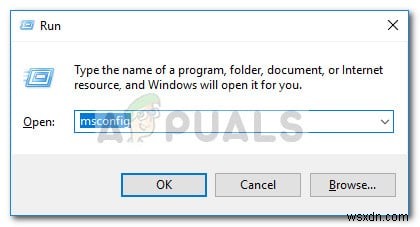
- सिस्टम कॉन्फ़िगरेशन के अंदर स्क्रीन, सेवाओं . पर जाएं टैब में, सभी Microsoft सेवाओं को छुपाएं . से संबद्ध चेकबॉक्स पर टिक करें , फिर सभी अक्षम करें . पर क्लिक करें किसी भी तृतीय पक्ष सेवा को अगले स्टार्टअप पर सक्षम होने से रोकने के लिए। एक बार सभी तृतीय-पक्ष सेवाओं को अक्षम कर दिया गया है, परिवर्तनों को सहेजने के लिए लागू करें बटन दबाएं।
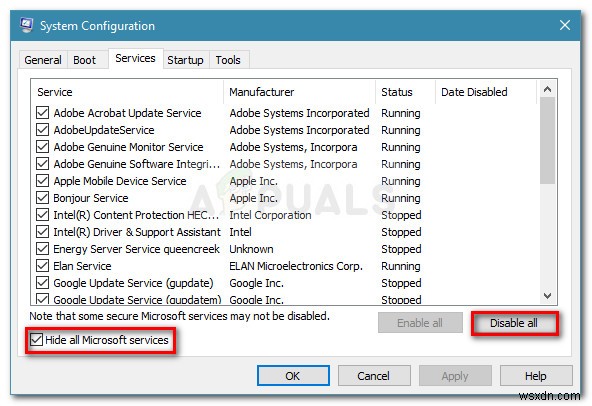
- उसी सिस्टम कॉन्फ़िगरेशन विंडो में, स्टार्टअप . पर जाएं टैब पर क्लिक करें और कार्य प्रबंधक खोलें . पर क्लिक करें .
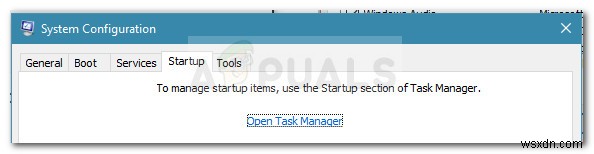
- स्टार्टअप में मौजूद प्रत्येक स्टार्टअप आइटम के लिए कार्य प्रबंधक के टैब में, आइटम का चयन करें और अक्षम करें पर क्लिक करें।
- एक बार सभी सेवाएं अक्षम हो जाने के बाद, कार्य प्रबंधक को बंद कर दें और सिस्टम कॉन्फ़िगरेशन स्क्रीन करें और अपने कंप्यूटर को रीबूट करें।
- यदि आपने निर्देशों का सही ढंग से पालन किया है, तो आपकी मशीन क्लीन बूट स्थिति में पुनरारंभ हो जाएगी।
- अब, Windows key + R दबाएं रन बॉक्स खोलने के लिए। इसके बाद, “ms-settings:windowsupdate . टाइप करें ” और Enter . दबाएं सेटिंग . का Windows Update टैब खोलने के लिए ऐप.
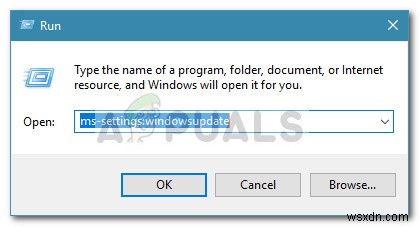
- इस स्क्रीन का उपयोग उस अपडेट को स्थापित करने के लिए करें जो पहले 0x80070103 त्रुटि के साथ विफल हो रहा था।
- चाहे यह तरीका सफल हो या नहीं, चरण 2 से 5 तक फिर से जाएं और उन सभी सेवाओं को फिर से सक्षम करें जिन्हें आपने पहले अक्षम किया था।
यदि अपडेट अभी भी 0x80070103 त्रुटि के साथ विफल हो रहा है, नीचे दी गई अगली विधि के साथ जारी रखें।
विधि 3:विफल होने वाले ड्राइवर को WU का उपयोग किए बिना इंस्टॉल करें
यदि क्लीन बूट स्थिति सहायक नहीं थी, तो देखते हैं कि क्या मैन्युअल दृष्टिकोण बेहतर परिणाम देगा। कुछ उपयोगकर्ता उसी त्रुटि को हल करने के लिए संघर्ष कर रहे हैं जहां अंत में ड्राइवर को मैन्युअल रूप से अपडेट करके त्रुटि कोड को दूर करने में सक्षम है।
आप इसे या तो डिवाइस मैनेजर का उपयोग करके या निर्माता की वेबसाइट से ड्राइवर को मैन्युअल रूप से डाउनलोड करके कर सकते हैं। इसे कैसे करें इस पर एक त्वरित मार्गदर्शिका यहां दी गई है:
- अपडेट के विफल होने की विस्तृत रिपोर्ट पर ध्यान दें और उस डिवाइस की पहचान करें जो विफल होने वाले ऑपरेशन में शामिल है।
- एक बार जब आप ड्राइवर से जुड़े डिवाइस को जान लेते हैं जो अपडेट करने में विफल हो रहा है, तो Windows key + R दबाएं। रन बॉक्स खोलने के लिए। फिर, “devmgmt . टाइप करें रन बॉक्स में और एंटर करें . दबाएं डिवाइस मैनेजर खोलने के लिए।
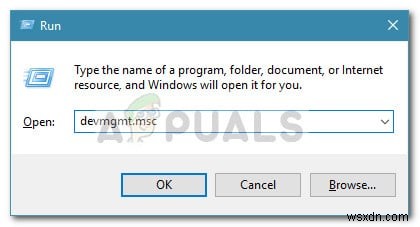
- डिवाइस मैनेजर के अंदर, उस डिवाइस पर नेविगेट करें जिसे आप लक्षित कर रहे हैं, उस पर राइट-क्लिक करें और डिवाइस अपडेट करें चुनें। ।
- यदि एक नए ड्राइवर संस्करण की पहचान की जाती है, तो इसे अपने सिस्टम पर स्थापित करने के लिए स्क्रीन पर दिए गए संकेतों का पालन करें।
नोट: यदि कोई नया ड्राइवर मिलता है, तो अगले चरणों पर ध्यान न दें और यह देखने के लिए कि क्या समस्या हल हो गई है, अपने कंप्यूटर को रीबूट करें। - यदि डिवाइस प्रबंधक नए संस्करण को स्वचालित रूप से खोजने में सक्षम नहीं था, आपको इसे स्वयं मैन्युअल रूप से करने की आवश्यकता है। एक ऑनलाइन खोज करें और डिवाइस निर्माता की वेबसाइट पर सर्फ करें और उपलब्ध नवीनतम ड्राइवर संस्करण डाउनलोड करें।
- एक बार डाउनलोड पूरा हो जाने पर, ड्राइवर स्थापित करें और यह देखने के लिए अपने कंप्यूटर को रीबूट करें कि क्या यह विधि प्रभावी थी।
यदि नया ड्राइवर स्थापित है लेकिन विफल ड्राइवर अभी भी WU में एक लंबित अद्यतन के रूप में दिखाई दे रहा है, तो आप इस मार्गदर्शिका का अनुसरण कर सकते हैं (यहां ) Windows अद्यतन को फिर से स्थापित करने का प्रयास करने से रोकने के लिए।
